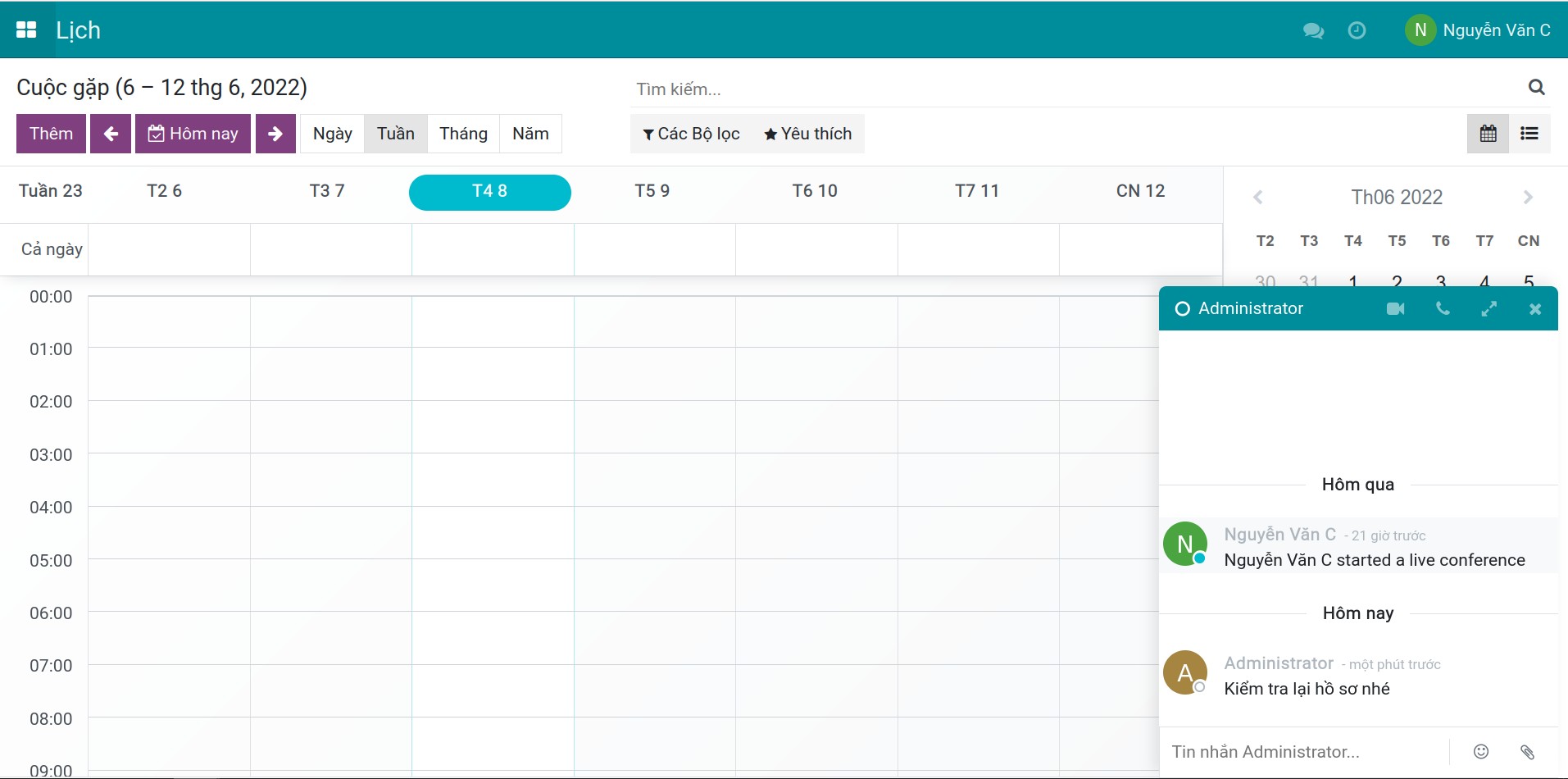Tương tác hiệu quả với Viindoo Thảo luận¶
Phần mềm Viindoo cung cấp Ứng dụng Thảo luận giúp dễ dàng tổ chức các hoạt động trao đổi thông tin nội bộ diễn ra trong mô hình Mạng xã hội doanh nghiệp. Các hình thức trao đổi thông tin được hỗ trợ bởi Ứng dụng Thảo luận bao gồm Kênh thảo luận và Nhắn tin trực tiếp"
Module cần cài đặt
Để thao tác theo hướng dẫn trong bài viết, bạn cần cài đặt ứng dụng sau:
Kênh thảo luận¶
Mô hình Kênh thảo luận hỗ trợ việc trao đổi thông tin giữa các nhóm nội bộ trong doanh nghiệp có nhu cầu liên lạc về một chủ đề nhất định. Ngoài ra, trong trường hợp bạn làm việc teamwork và cần trao đổi với khách hàng hay bất kỳ ai ngoài doanh nghiệp, bạn cũng có thể sử dụng Kênh thảo luận.
Để tạo mới Kênh thảo luận, người dùng cần truy cập module Thảo luận và bấm chọn biểu tượng dấu cộng bên cạnh mục Kênh.
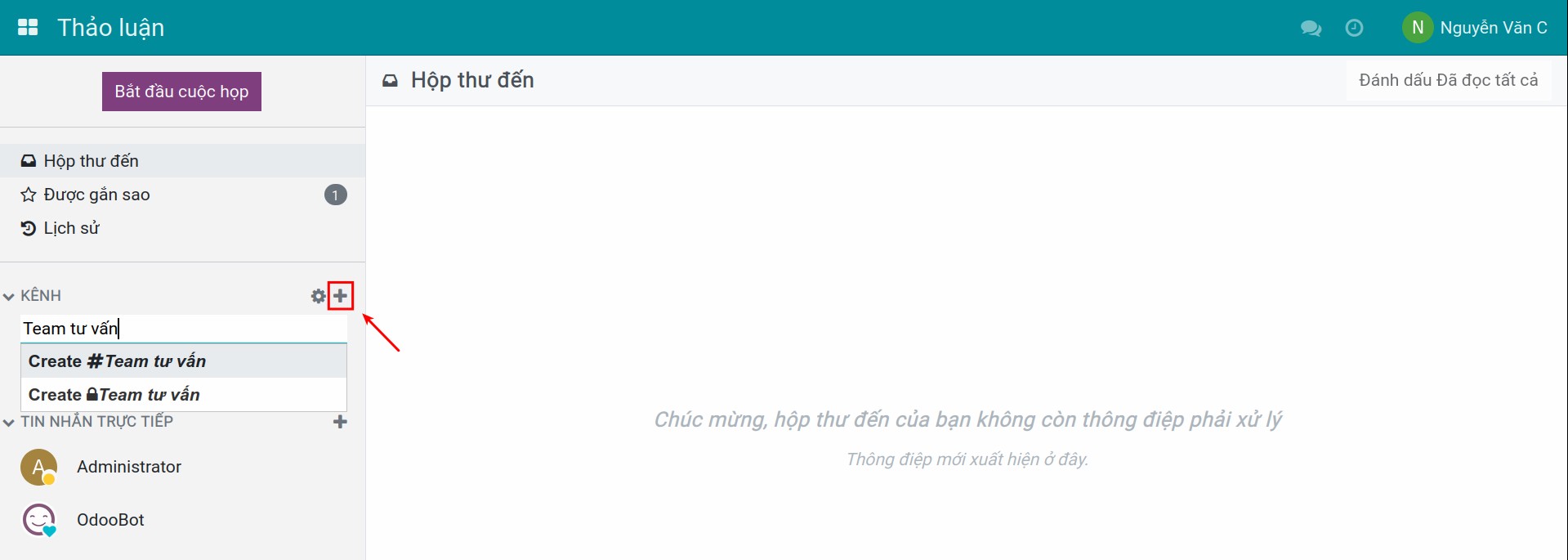
Tại đây, người dùng có 2 lựa chọn:
Tạo Kênh công cộng: tất cả mọi người đều có thể nhìn thấy và tham gia vào kênh này.
Tạo Kênh riêng tư: chỉ người tạo và các thành viên được mời mới có quyền tham gia kênh.
Sau khi tạo mới Kênh thảo luận, người dùng có thể thêm thành viên vào kênh bằng cách chọn Mời và thêm các tài khoản của người dùng hệ thống mà bạn muốn mời tham gia vào kênh này.
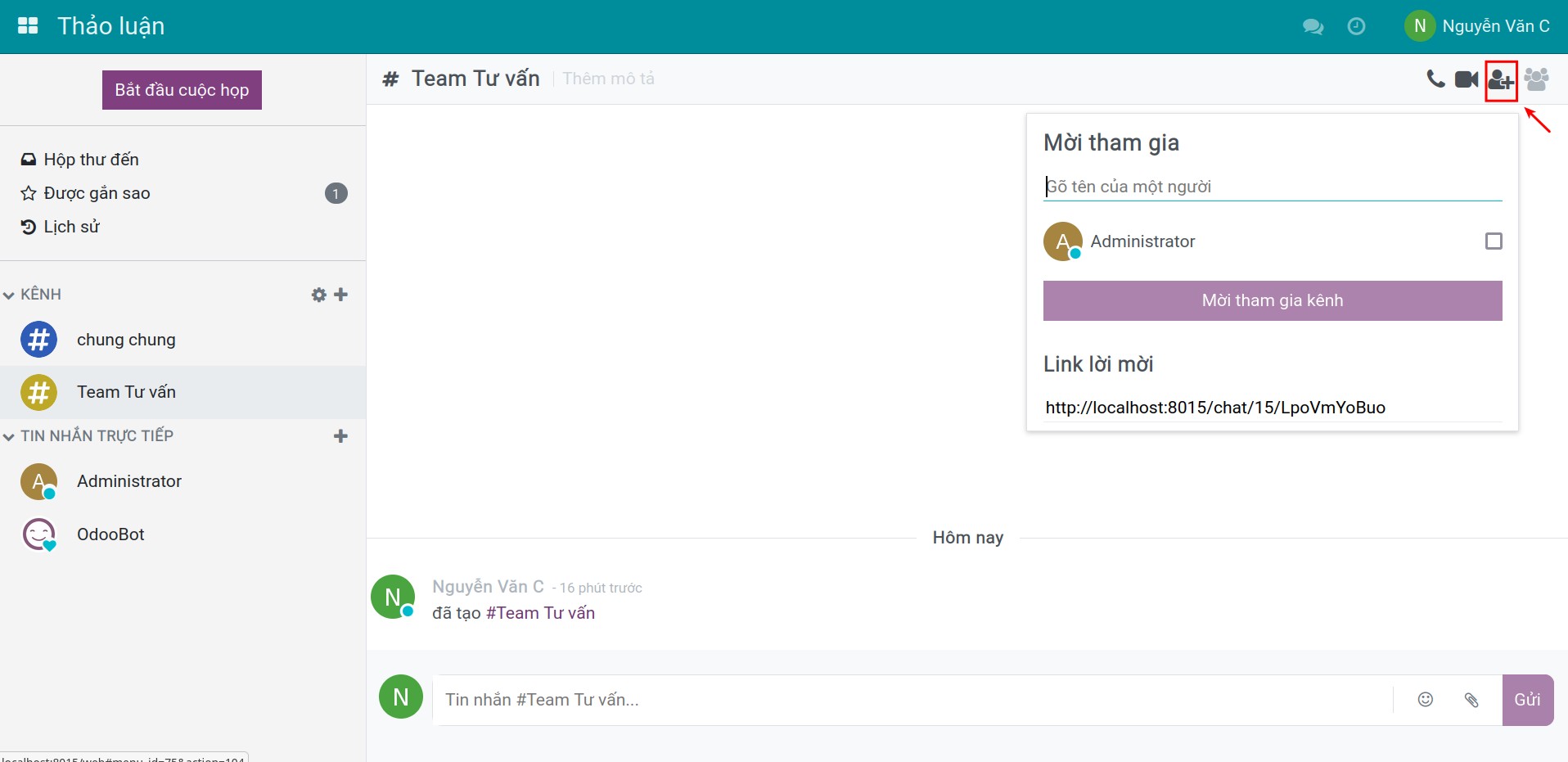
Tại đây bạn thêm các tài khoản người dùng sau đó ấn Mời tham gia kênh hoặc gửi link lời mời đến các người dùng hệ thống mà bạn muốn mời tham gia vào kênh này.
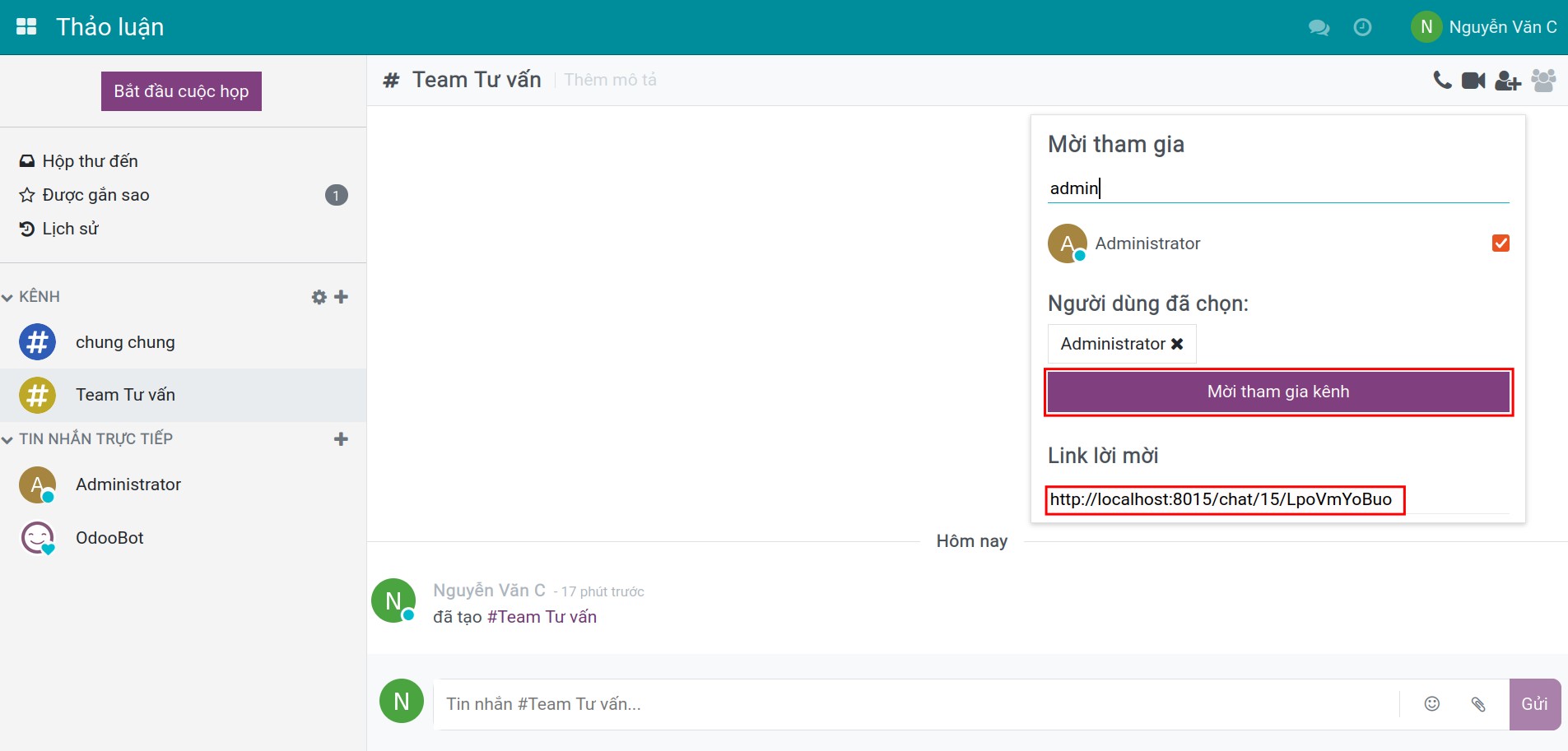
Để xem danh sách các thành viên của kênh, bạn chọn biểu tượng Hiện danh sách các thành viên.
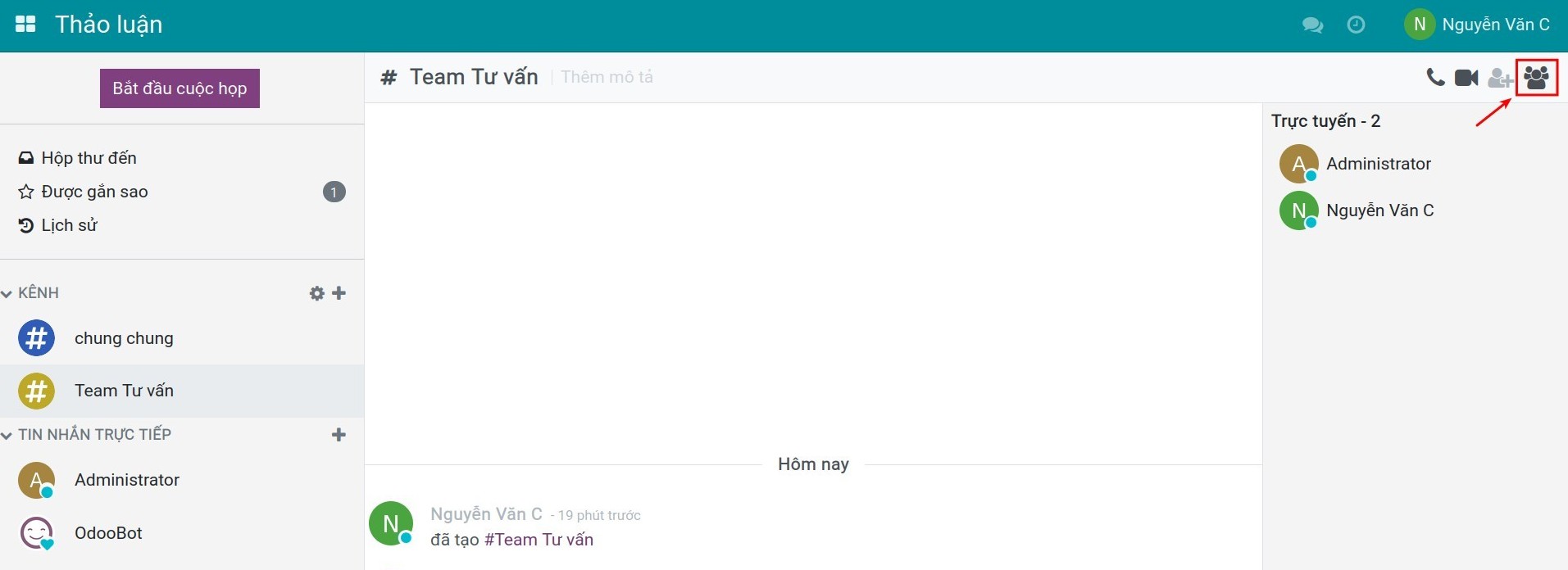
Đối với các kênh thảo luận, người dùng cũng có thể bắt đầu cuộc gọi thoại hoặc cuộc gọi video bằng cách ấn vào các biểu tượng tương ứng. Tham khảo chi tiết tại Tổ chức cuộc họp trực tuyến trong phần mềm Viindoo.
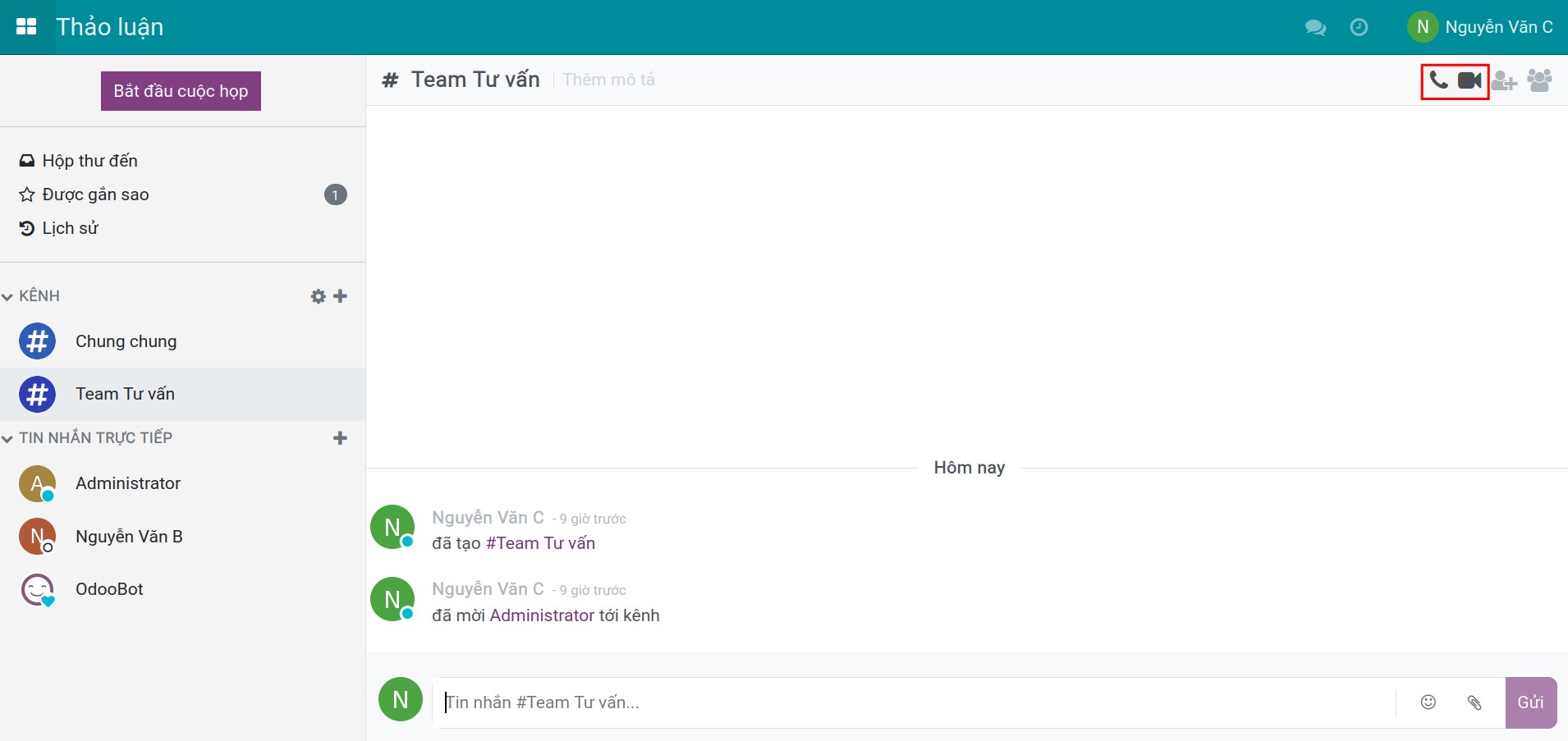
Ngoài ra, người dùng có thể truy cập vào biểu tượng bánh răng ở góc bên phải để điều chỉnh các thiết lập của Kênh thảo luận.
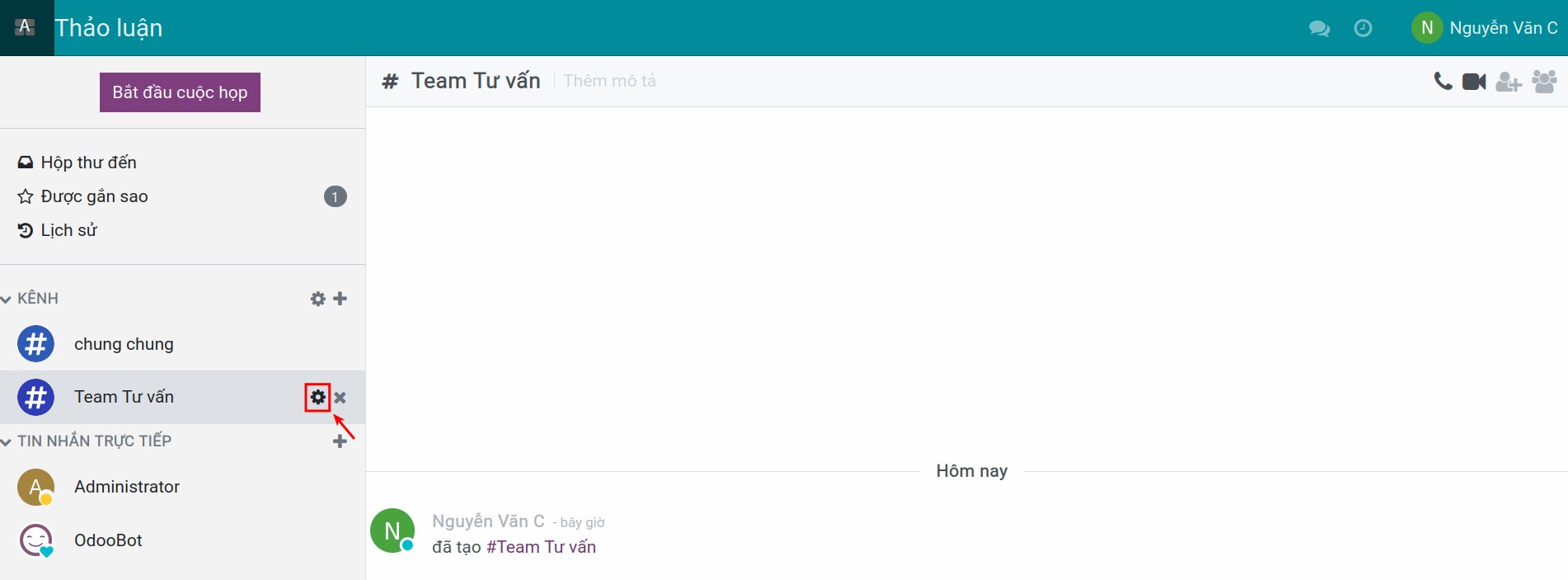
Các thiết lập cho Kênh thảo luận bao gồm:
Tên nhóm: nhập tên của kênh;
Miêu tả: nhập chủ đề chính sẽ được thảo luận trong kênh này;
Tab Tính riêng tư:
Ai có thể theo dõi các hoạt động của nhóm này:
Mọi người: cho phép tất cả mọi người đều theo dõi được các nội dung trao đổi trên kênh.
Chỉ người được mời: cho phép những người được mời vào kênh mới có thể theo dõi các nội dung trao đổi trên kênh.
Nhóm người dùng được chọn: giới hạn chỉ những nhóm quyền người dùng được chọn mới được phép theo dõi các nội dung trao đổi của kênh.
Nhóm nhận tin tự động: tự động đăng ký các người dùng thuộc nhóm được chọn vào kênh.
Tự động đăng ký phòng ban: tự động đăng ký các nhân viên của phòng ban được chọn vào kênh.
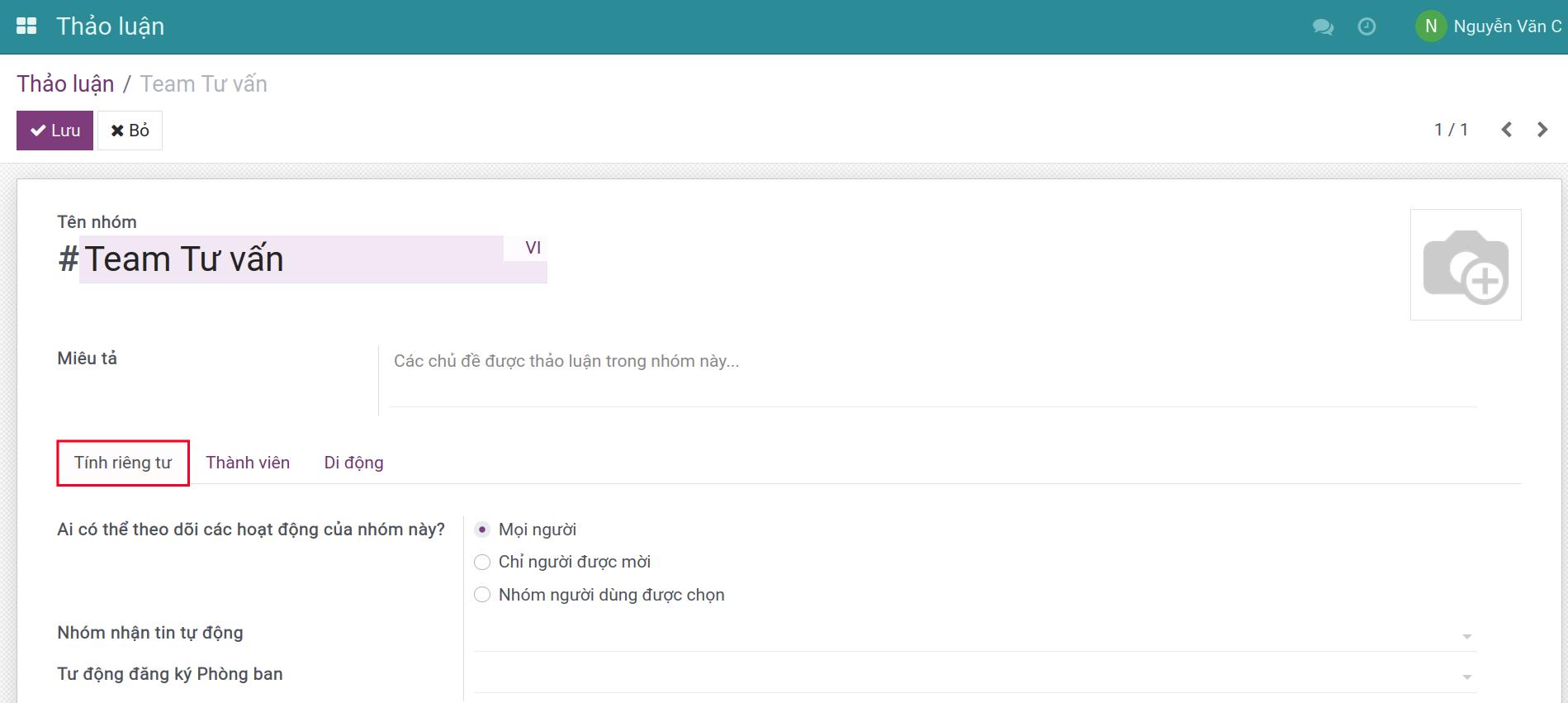
Tab Thành viên: chọn Thêm một dòng để thêm các thành viên của Kênh này;
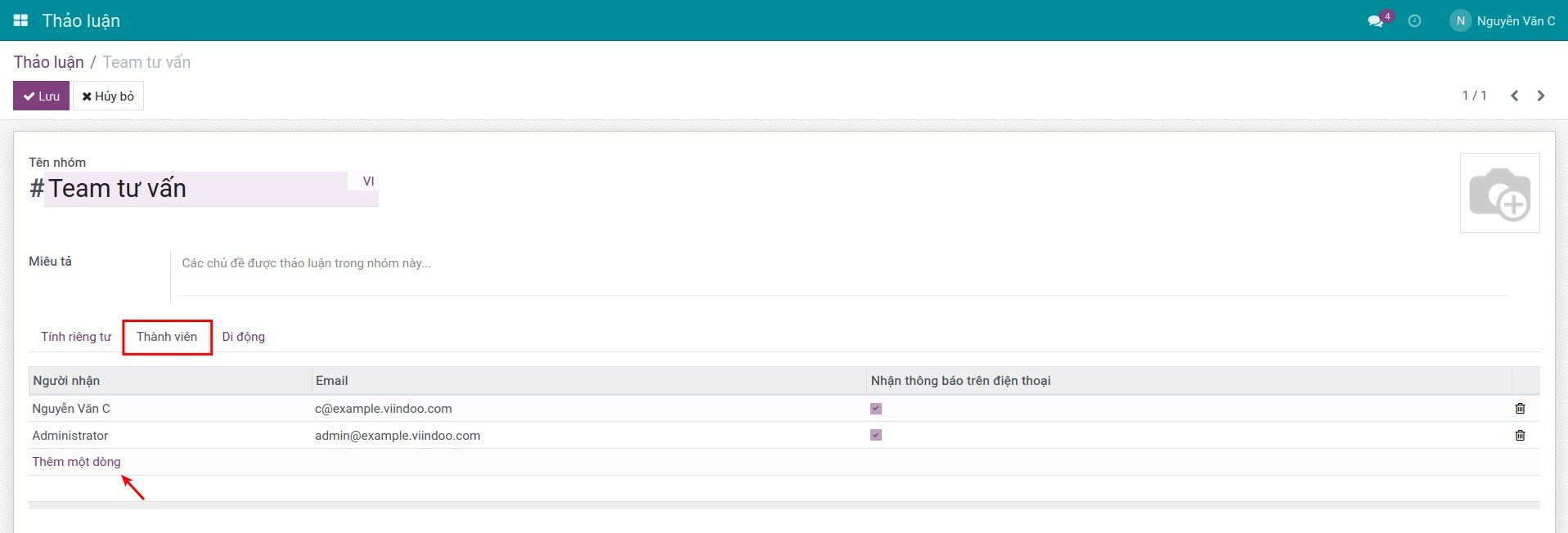
Tab Mobile
Nhận thông báo trên điện thoại: chọn Nhận để nhận thông báo trên điện thoại khi sử dụng Ứng dụng Mobile Apps của Viindoo với những nội dung trao đổi trên kênh này.
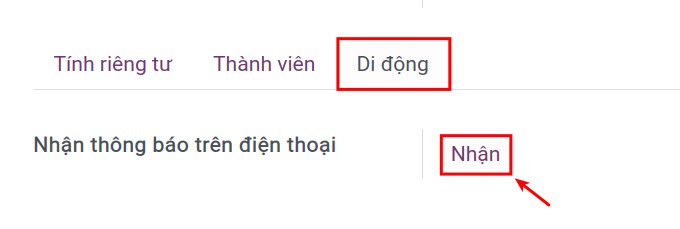
Ngoài ra, phiên bản 15.0 cung cấp thêm tính năng chỉnh sửa/xóa tin nhắn của mình. Tuy nhiên bạn có thể cài đặt thêm module Khóa chỉnh sửa ghi chú (viin_message_edit_lock) để tránh để tác giả chỉnh sửa/xóa tin nhắn của mình nếu tin nhắn đề cập đến ai đó đảm bảo tính truy vết cho dữ liệu.
Khi cài module, trên kênh xuất hiện thêm tab Khóa chỉnh sửa tin nhắn giúp bạn lựa chọn bật/tắt tính năng Ngăn chặn chỉnh sửa và xóa các tin nhắn.
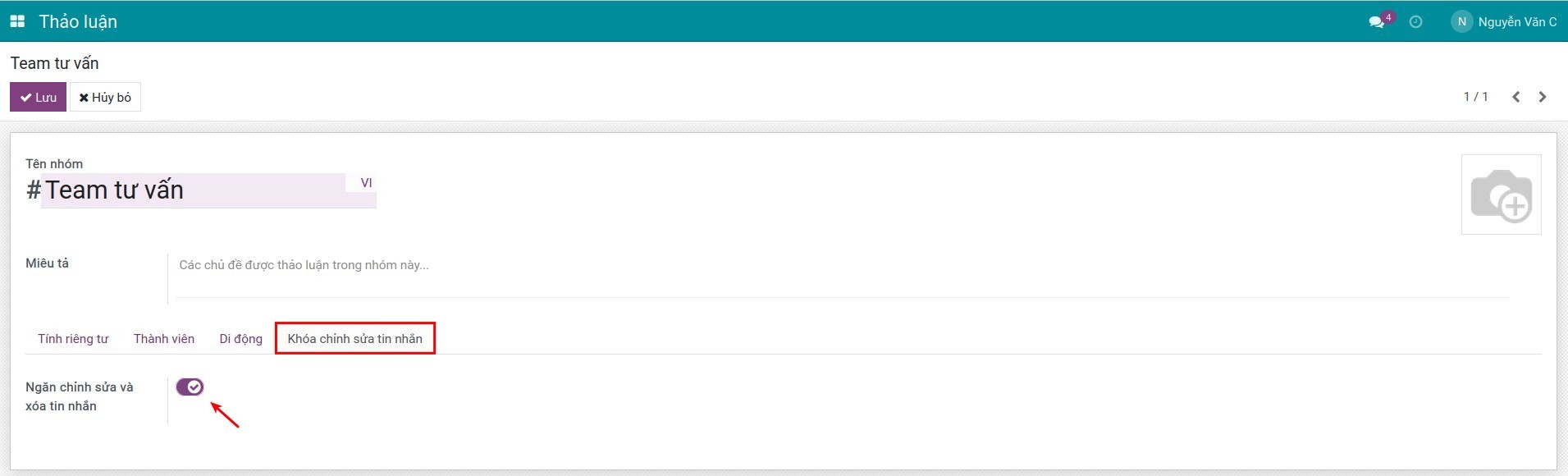
Sau đó, người dùng chọn Lưu để lưu lại thiết lập này.
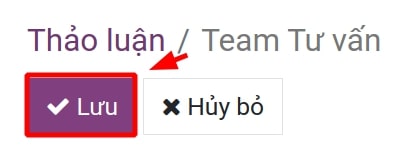
Nhắn tin trực tiếp¶
Để gửi tin nhắn trực tiếp đến từng cá nhân trong hệ thống, người dùng cần truy cập module Thảo luận và chọn biểu tượng dấu cộng ở phía bên phải mục Tin nhắn trực tiếp để tìm tên của người muốn nhắn tin.
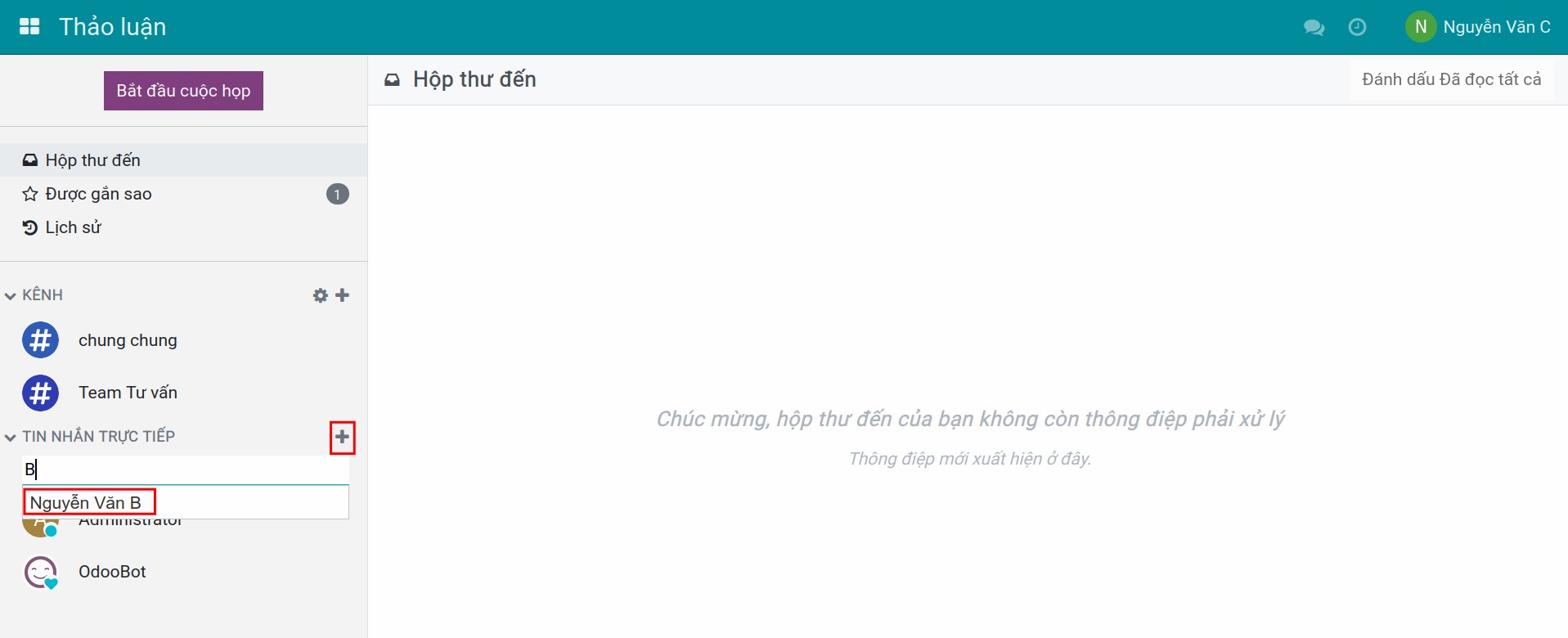
Tại đây, bạn cũng có thể tạo nhóm chat riêng bằng cách chọn biểu tượng Thêm người dùng. Sau đó bạn chọn các tài khoản người dùng muốn thêm và ấn Tạo nhóm chat.
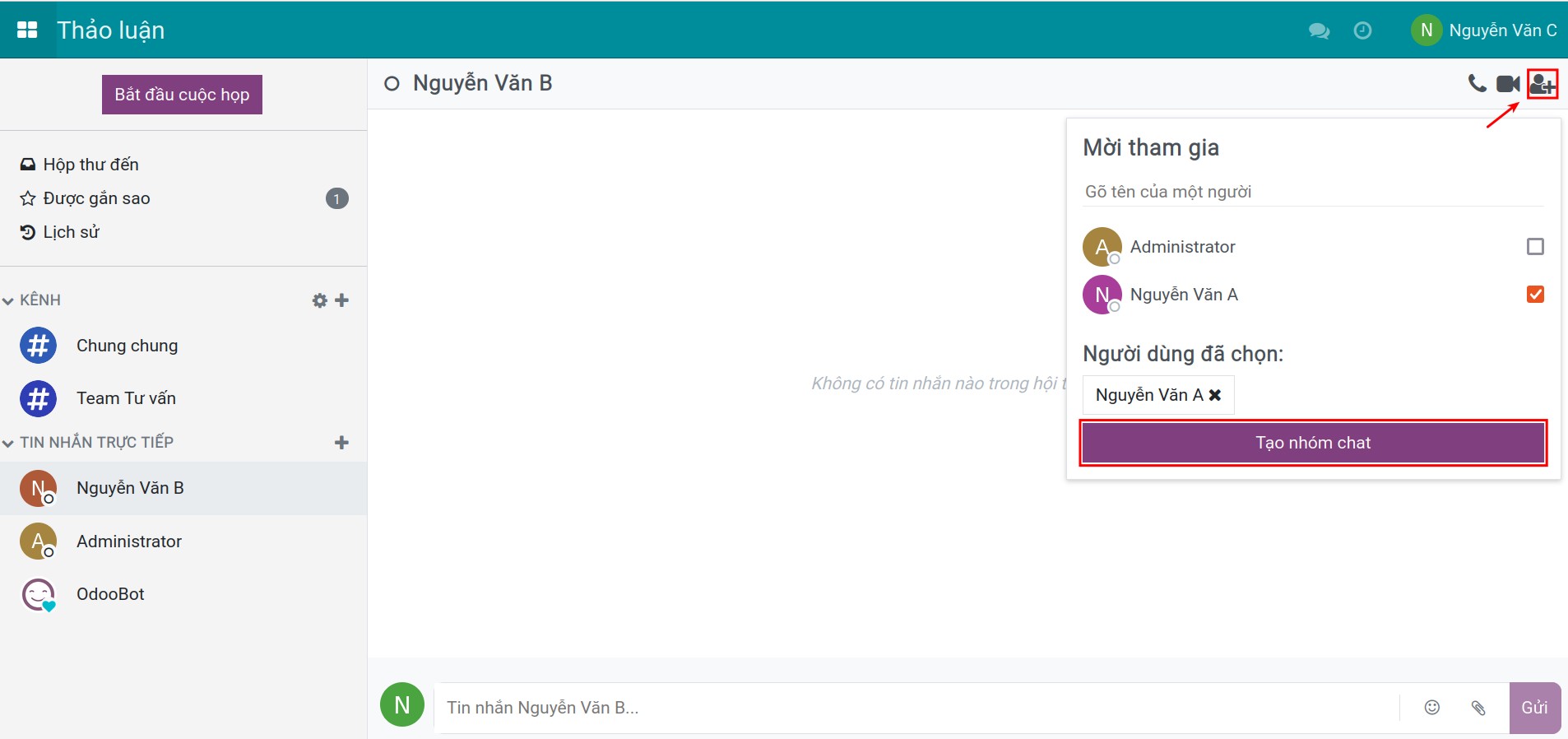
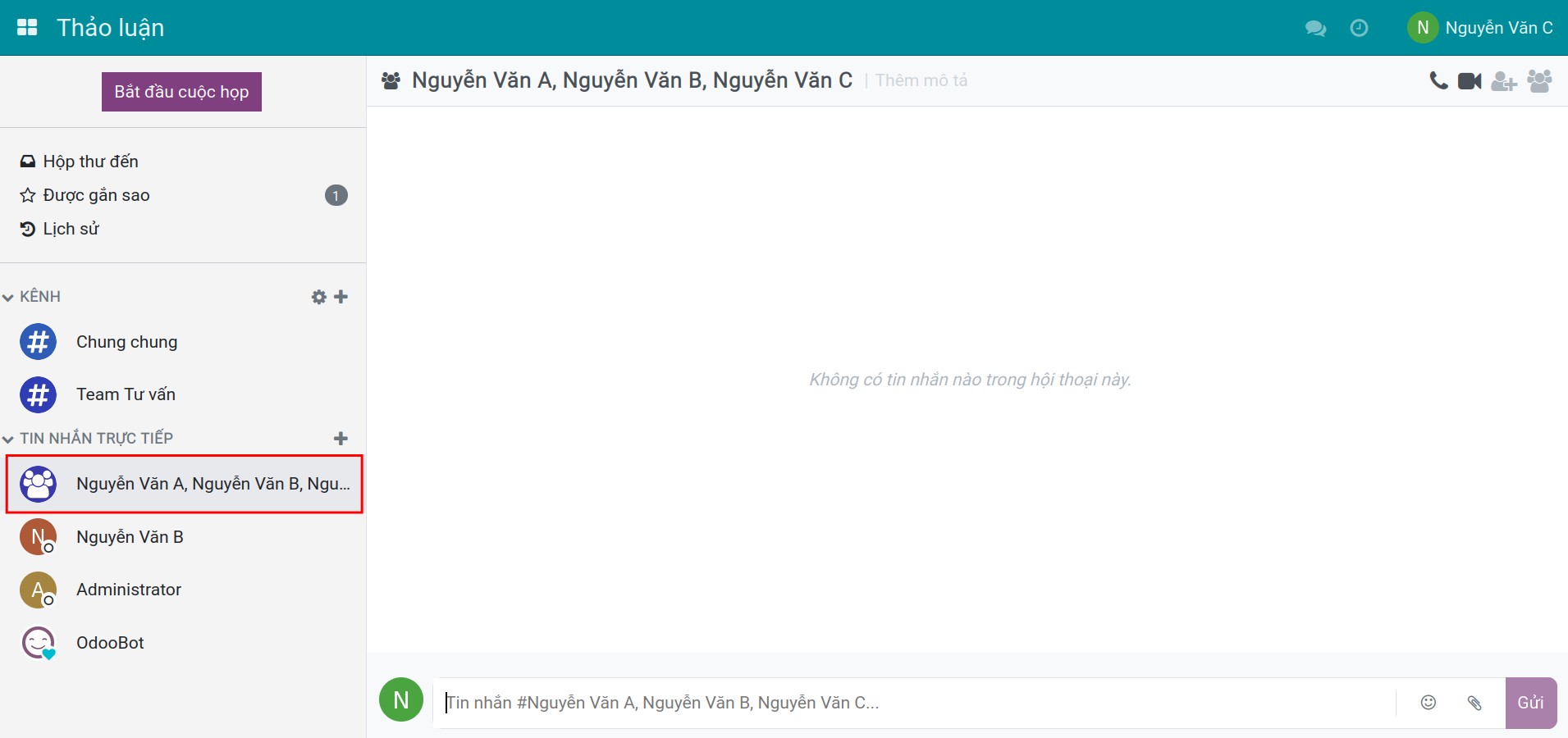
Các công cụ hỗ trợ khác¶
Hệ thống hỗ trợ trao đổi thông tin nhanh chóng bằng cách sử các ký tự chat nhanh bao gồm:
Ký tự @ + tên người dùng: dùng để tag người dùng mà bạn muốn nhắc tới;
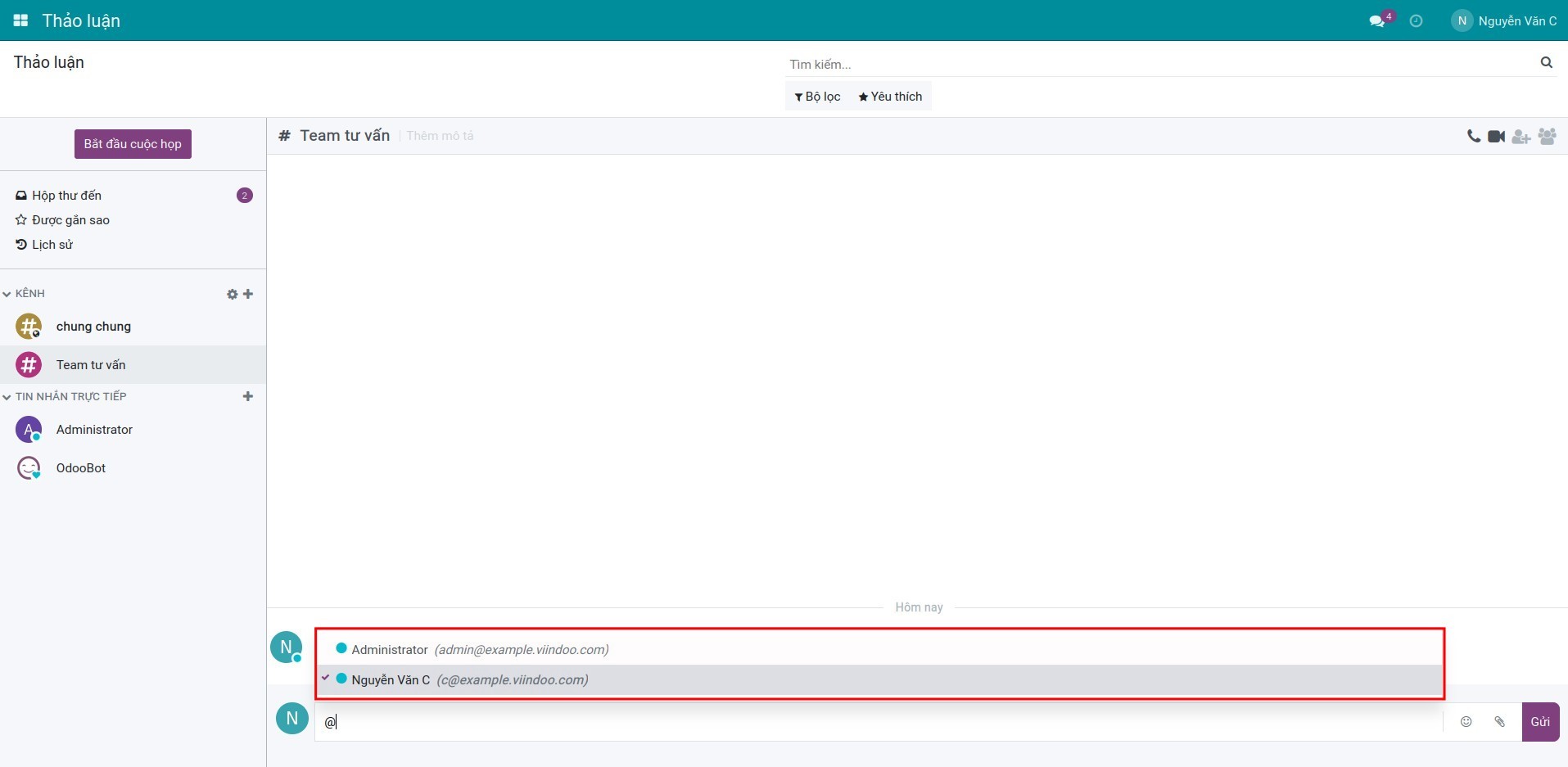
Ký tự # + tên kênh: dùng để tag tên kênh mà bạn muốn nhắc tới;
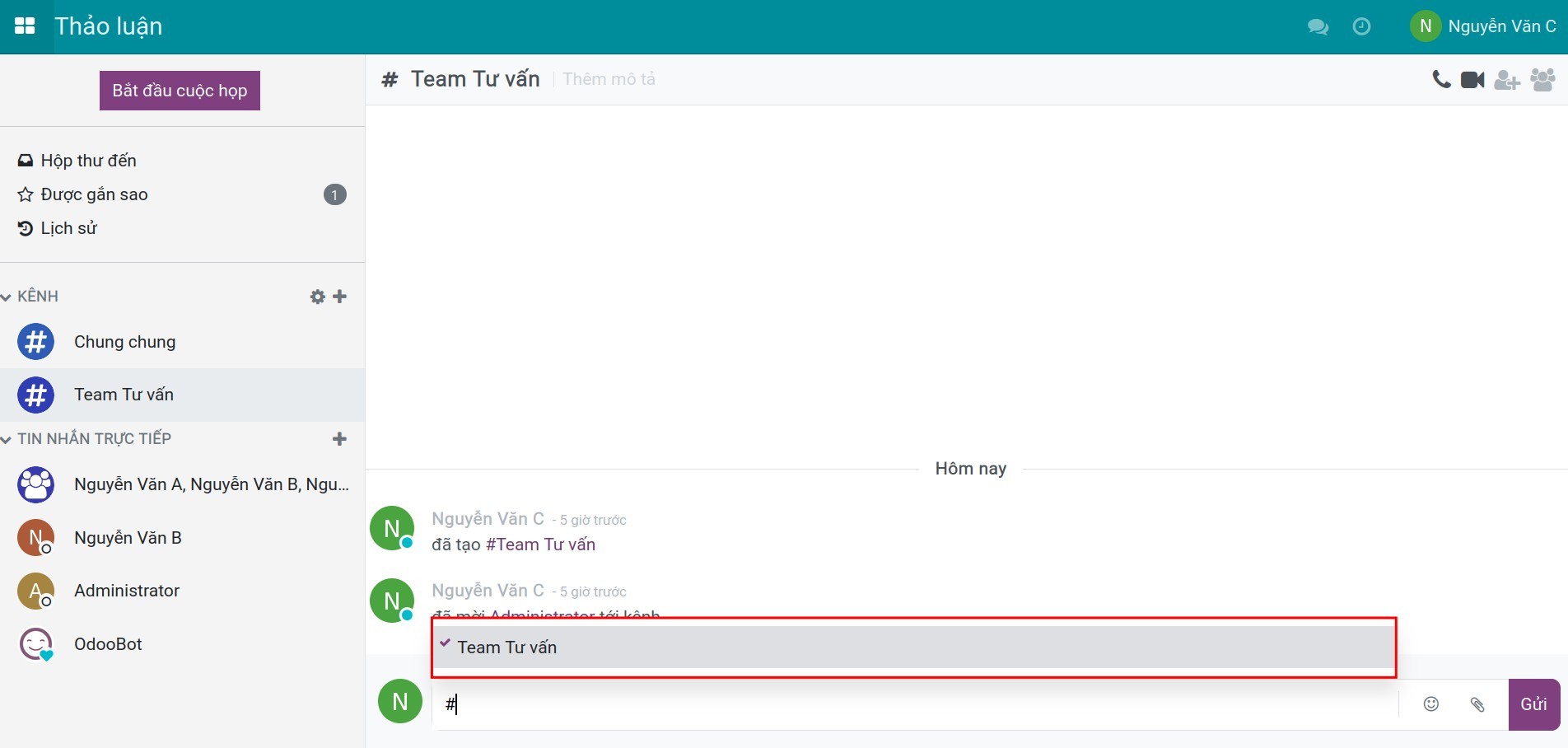
Ký tự / + thao tác muốn thực hiện: dùng để chọn các lệnh mà hệ thống gợi ý ngay tại ô chat.
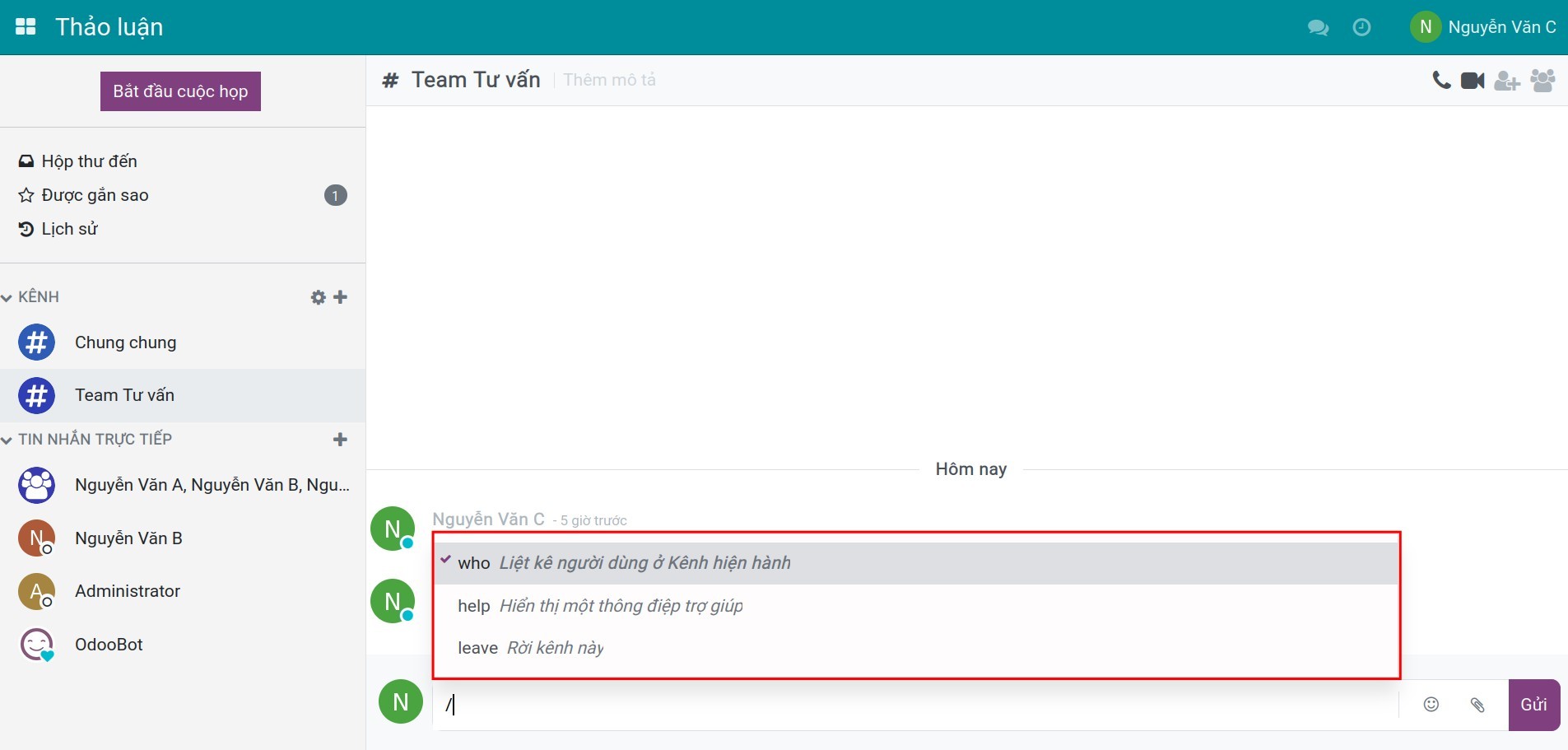
Ngoài ra, tại bất kỳ giao diện nào trên hệ thống, người dùng đều có thể nắm bắt thông tin và phản hồi một cách nhanh chóng thông qua cửa sổ chat nhanh mà không phải thoát ứng dụng để truy cập vào module Thảo luận.